typora怎么设置默认换行符-typora设置默认换行符的方法
作者:快盘下载 人气:近日有一些小伙伴咨询小编typora怎么设置默认换行符?下面就为大家带来了typora设置默认换行符的方法,有需要的小伙伴可以来了解了解哦。
第一步:打开typora软件,进入到软件主界面,点击左上方箭头所指的文件选项,来进行下一步操作。
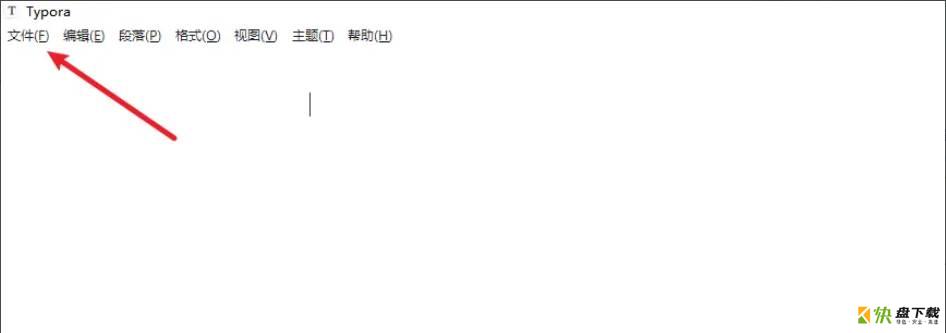
第二步:点击文件选项后,在出现的选项栏目中,选择箭头所指的偏好设置选项菜单,进入到设置页面。
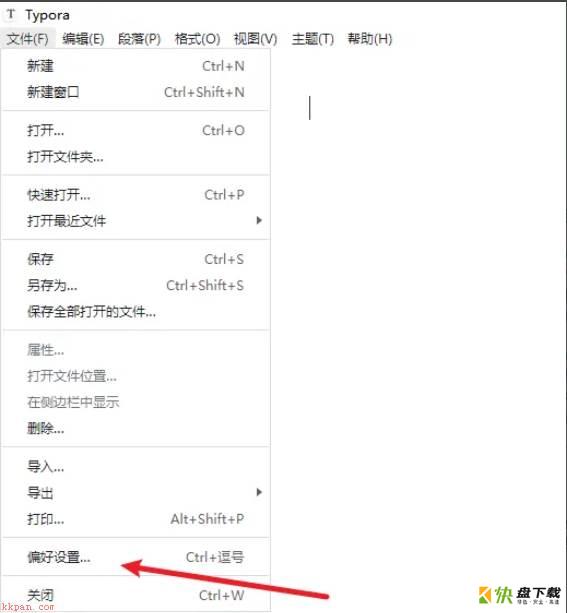
第三步:进入到设置页面,点击左侧箭头所指的编辑器选项,进入到编辑器的相关设置页面。
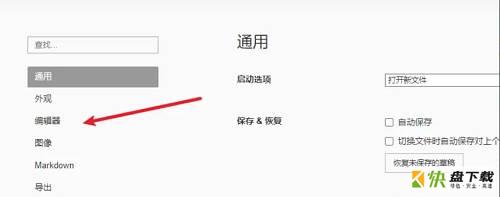
第四步:进入到编辑器的相关设置页面,在默认换行符栏下选择想要设置的换行符选项就可以了。
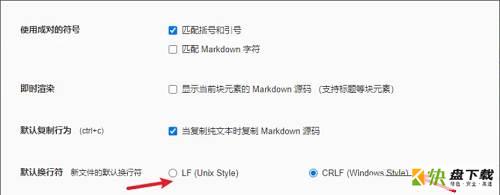
以上就是小编给大家带来的typora怎么设置默认换行符的全部内容,希望能够帮助到大家哦。
加载全部内容